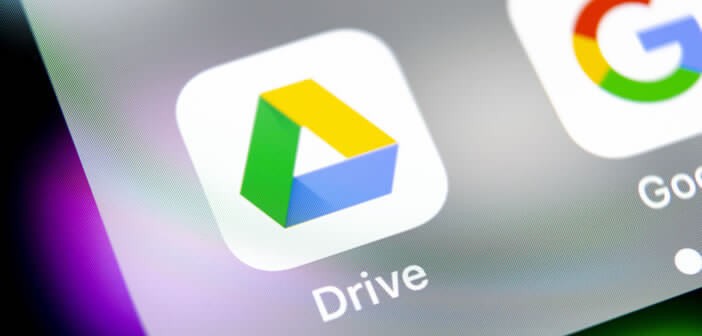هل لديك حسابات تخزين مختلفة على الإنترنت (Dropbox و Google Drive و OneDrive) لنسخ بياناتك احتياطيًا؟ هل تبحث عن أداة بسيطة وفعالة لإدارة كل محتوياتها من واجهة واحدة؟ في هذا البرنامج التعليمي ، ستتعلم كيفية توصيل حسابات التخزين (السحابية) المفضلة لديك على الإنترنت بتطبيق الملفات على iPhone.
أضف حسابًا سحابيًا إلى تطبيق الملفات
في الملفات مدير وثيقة تقدم أصحاب فون القدرة على الوصول إلى كافة المحتويات المخزنة في ذاكرة الهاتف الخاصة بهم. ولكن ما لا يعرفه الكثير من الناس هو أن هذا التطبيق قادر أيضًا على إدارة المستندات المستضافة على خدمات التخزين الرئيسية عبر الإنترنت.
يدعم تطبيق الملفات عددًا كبيرًا جدًا من السحب. من بينها ، نجد على وجه الخصوص Dropbox و Microsoft OneDrive و Google Drive و Amazon Drive ولكن أيضًا مدير Box. في بقية هذه المقالة ، ستجد الخطوات المختلفة اللازمة لإضافة خدمة تخزين عبر الإنترنت إلى تطبيق الملفات.
لدى iPhone أداة لتكوين صندوق بريد واحد أو أكثر. لسوء الحظ ، لا توجد أدوات قابلة للمقارنة لخدمات التخزين عبر الإنترنت. يجب أن يتم تكوين حساباتك السحابية المتنوعة عبر التطبيقات التي يوفرها ناشرو خدمات الجهات الخارجية.
- افتح متجر التطبيقات
- قم بتنزيل التطبيق وتثبيته من الخدمة السحابية الخاصة بك
- تكوين التطبيق باستخدام بيانات اعتماد تسجيل الدخول الخاصة بك
- ثم قم بتشغيل تطبيق الملفات
- انقر فوق علامة التبويب استكشاف
- اضغط على زر علامة الجمع (محاذاة 3 نقاط) الموجود في الزاوية اليمنى العليا من الشاشة
- ثم اضغط على خيار التعديل
- اضغط على المفتاح الموجود على يمين الخدمة السحابية التي تريد تنشيطها في تطبيق الملفات
- لتغيير تخطيط الحسابات السحابية ، ضع إصبعك على الرمز (3 أشرطة متوازية) ثم حركه لأعلى أو لأسفل القائمة
- ثم اضغط على زر الإنهاء للخروج من وضع التكوين لتطبيق الملفات.
هذا كل شيء ، تم دمج حسابك السحابي الآن في مدير مستندات iPhone الخاص بك. إذا لم تظهر أي من الخدمات السحابية في تطبيق الملفات ، فتأكد من تثبيت التطبيق بشكل صحيح. إذا لزم الأمر ، تحقق من الاتصال بحساب السحابة الخاص بك.
تفاصيل مهمة ، لا تحذف التطبيق الرسمي الذي أتاحه لك ناشر الخدمة السحابية. بدونها ، لن تتمكن من الوصول إلى بياناتك مباشرة من تطبيق الملفات.
انسخ ملفًا إلى وحدة التخزين الخاصة بك على الإنترنت
بمجرد تسجيل الدخول إلى حسابك ، سيتم عرض جميع الملفات المخزنة في حسابك السحابي في واجهة تطبيق الملفات. يمكنك بعد ذلك القيام بكل ما يمكنك القيام به باستخدام مدير المستندات ، مثل نسخ ملف أو إعادة تسميته أو إنشاء مجلد أو تحميل مستند.
- افتح الملف الذي تريد وضعه في حسابك السحابي
- اضغط على زر المشاركة ثم انقر فوق نسخ
- حدد من القائمة الدليل الذي تريد وضع ملفك فيه
- ضع إصبعك لبضع ثوان في منطقة خالية من أي رمز
- انقر فوق خيار اللصق
على سبيل المثال ، يمكنك استخدام هذا الإجراء لحفظ مرفقات رسائل البريد الإلكتروني الخاصة بك في مساحة السحابة الخاصة بك.